Lehetséges wifi routert flashelni. Hogyan lehet flashelni egy TP-Link TL-WR741ND routert a Kyivstartól (KS)
Remek, javaslom a frissítést!
Hogyan lehet frissíteni a firmware-t egy Wi-Fi útválasztón?
Figyelem! Az útválasztót csak úgy kell flashelni, hogy hálózati kábelen keresztül csatlakoztatja a számítógéphez. Wi-Fi-n keresztül nem frissítheti a firmware-t! Ha számítógépe rendelkezik Wi-Fi-vel, kapcsolja ki. Ne kapcsolja ki a routert a firmware alatt!
Figyelem! Győződjön meg arról, hogy a megfelelő firmware-t választotta ki. Ha a firmware nem az Ön készülékéhez való, akkor elveszítheti a garanciát és magát az útválasztót.
Figyelem! A firmware idején húzza ki a kábelt az útválasztó WAN-aljzatából (kábel a szolgáltatótól).
Figyelem! Minden beállítás visszaáll a gyári alapértékekre, de nem ijesztő, pár perc alatt beállíthatod. A beállításokról másolatot is készíthet a firmware előtt, és a firmware után csak állítsa vissza őket.
A firmware letöltése előtt meg kell találnunk routerünk hardververzióját. Ha egy másik verziójú firmware-t tölt fel, annak rossz következményei lehetnek, legyen óvatos. Fogjuk az útválasztót, fejjel lefelé fordítjuk, és megnézzük, melyik verzió van feltüntetve.

Lásd: "Ver: 7.2" van írva, ezért le kell töltenem egy frissítést a 7-es verzióhoz. Ne feledje, melyik verziója van.
Felmegyünk a (esetünkben) http://www.tp-linkru.com oldalra, és a webhely keresősávjába írjuk a Wi-Fi útválasztónk modelljét, a modell egyébként a következő címen is látható. magának a készüléknek az alja.

Megnézzük a keresési eredményeket, és kiválasztjuk a routerünket. TL-WR841N kellene.

Lépjen a "Letöltések" fülre. 
Szóval most hol "Szoftver" Az útválasztónk verziójával szemben válassza ki a "Firmware" lehetőséget, V7-em van, és azt választottam.

Letöltjük a lista első firmware-jét, az ötlet szerint ez a legújabb. Megnézheti a dátumot is. A letöltéshez egyszerűen kattintson a hivatkozásra, és mentse a fájlt például az asztalra. Mint látható, a firmware kicsi, 3,1 MB.

Most ki kell csomagolnunk a fájlt a szoftverrel a letöltött archívumból. Egyszerűen húzhatja a fájlt az asztalra, ahogy én tettem.

Minden, a firmware megvan, kezdődhet a frissítés.
A firmware frissítésének folyamata a TL-WR841N Wi-Fi útválasztón
Bemegyünk az útválasztó beállításaiba. Hálózati kábellel kell csatlakoztatni a számítógéphez. Írja be bármelyik böngésző címsorába a 192.168.1.1 IP-címet, vagy próbálkozzon a 192.168.0.1 címmel is. Ezután megadjuk a bejelentkezési nevet és a jelszót a beállítások eléréséhez (standard admin és admin ). Kattintson a "Küldés" gombra.

Azonnal lépjen a "Rendszereszközök" és a "Firmware frissítés" fülre.
MEGOSZTOTT
Tudod mikor kell frissíteni a routert? Bár nem olyan gyakran, mint egy okostelefonon. A régi modell cseréje biztosan megtérül az Ön számára. Ma felfedünk 5 okot, amiért érdemes frissíteni az útválasztót és növelni a Wi-Fi sebességét.
A Wi-Fi logó azokat az eszközöket díszíti, amelyek az IEEE 802.11 vezeték nélküli szabványok valamelyikével működnek. Ezek közül minket csak a 802.11g, 802.11n, 802.11ac érdekel. A régebbi és pénztárcabarát készülékek leggyakrabban a 802.11g szabványt használják, amelyet akár 54 Mbps adatátviteli sebesség jellemez 2,4 GHz-es működési frekvencián.
Az újabb és elterjedtebb 802.11n 2,4 vagy 5 GHz-es frekvencián akár 600 Mbps sebességgel is képes működni. Az eddigi legfejlettebb szabvány, a 802.11ac 6,77 Gb / s sebességű adatfolyamot hoz a fogyasztóhoz, és 5 GHz-es frekvenciát használ.
Mindegyik visszafelé kompatibilis. Az N-eszközök csatlakozhatnak az ac-hálózatokhoz és működhetnek, de természetesen alacsonyabb sebességgel.
Az egy adó- és egy használó eszközzel rendelkező Wi-Fi hálózat gyakorlati sebessége legalább kétszer kisebb, mint az elméleti sebesség, amit a szabvány leírása jelez.
Az útválasztó egyszerre csak egy eszközzel kommunikál. Amíg az okostelefon letölt valamit, a hálózat többi eszköze késleltetési módban van. A késések rövidek, de észrevehetőek, ha régi berendezést használunk, annak hibás beállításait, vagy nagyszámú, a hálózatra csatlakoztatott kütyüt.
Ezen kívül vannak további problémaforrások - interferencia. A lakóházakban a szomszédos útválasztók a fő ok. Ma már sok van belőlük, és ahhoz, hogy ne zavarjanak, más adatátviteli csatornákat kell használni. Az optimális sebesség akkor érhető el, ha a tiéd és a szomszéd csatornája között van még legalább öt csatorna (vagyis ha a szomszéd routere a kilencedik csatornán van, akkor a negyedikre kell váltani).
Néhány további interferenciaforrás: Bluetooth, mikrohullámú sütők és babafigyelők. Mindegyik 2,4 GHz-es frekvencián működik, és eltömíti a csatornát. Nem csoda, hogy egyes táblagépek és okostelefonok nem tudnak egyszerre két interfészt használni.
A 802.11 vezeték nélküli hálózatot úgy tervezték, hogy a hálózaton egy router és több fogyasztó által elért maximális sebesség ne legyen nagyobb, mint a hálózat leglassabb eszközé.
5 ok a router frissítésére
Sebesség növelése
Ha nagyobb sebességet szeretne, lépjen az új szabványra. Igaz, érdemes minden Wi-Fi-t fogyasztó készüléket lecserélni, különben nem érhető el a 802.11ac sebesség.
Nem valószínű, hogy szolgáltatója valódi internet-hozzáférést biztosít a 802.11n által támogatott sebességnél nagyobb sebességgel. De ha igen, akkor a routert ki kell cserélni.
A lassú internetnek több oka is lehet.
Az internetet használó otthoni kütyük számának növelése.
Hálózati problémák. Ebben az esetben érdemes ellenőrizni, hogy vezetékes kapcsolatnál előfordul-e lassulás. Ha a vezeték nélküli hálózatban alacsony a sebesség, akkor először is érdemes megpróbálni más eszközöktől mentes csatornát felvenni.
Ha ez nem segít, akkor ideje kétsávos útválasztót keresni.
Előfordulhat, hogy az elavult eszközök nem működnek megfelelően a gyenge hardver miatt. A router nem küld közvetlenül információt, hanem feldolgozza, titkosítja, visszafejti, átirányítja. Az erős processzor és a nagy mennyiségű RAM lehetővé teszi, hogy az útválasztó ne zárjon be működés közben.
Vezeték nélküli kapcsolat a nyomtatóval
Sok modern Wi-Fi elosztó eszköz rendelkezik külön rendszerszolgáltatással - Print Server. Lehetővé teszi, hogy az útválasztó közvetlenül működjön a vezeték nélküli hálózathoz csatlakoztatott nyomtatóval.
Az illesztőprogramok közvetlenül az útválasztóba vannak telepítve, és bármilyen eszközről nyomtathat, amely ezt a Wi-Fi hálózatot használja.
Kényelmesebb firmware
Sok útválasztónak firmware-problémái vannak, ami megszakad a kapcsolaton, nehézségekbe ütközik az eszközök hálózathoz való csatlakoztatása és hasonlók. Ennek kizárása érdekében érdemes frissíteni a firmware-t, vagy akár harmadik féltől származót telepíteni.
Az egyik legjobb ma az OpenWrt. De az útválasztó villogásához szükség lehet egy USB-portra. Ezért, ha személyre szabni szeretné, egy kis pénzt kell költenie, és be kell szereznie egy modernebb eszközt.
Emellett nagyobb mennyiségű állandó memóriára is szükség lehet: ő az, aki további funkciókkal és villogási lehetőséggel garantálja a készülék működését.
Torrent - vagy médiaszerver létrehozása
Az USB-portra más célokra is szükség lehet. Például külső merevlemez csatlakoztatásához. Sok modern útválasztó modell natív vagy harmadik fél firmware-en nem csak eszközökkel rendelkezik otthoni felhőtárhely létrehozására, hanem lehetővé teszi egy „torrent letöltő” telepítését is a saját memóriájába.
Az útválasztók egyes modelljei akár médiaközpontokká is alakíthatók. Ha a beépített memória megengedi, persze. Ehhez telepítenie kell az egyik speciális * NIX rendszert, amely megtisztított minden feleslegestől, mint firmware. Az eredmény egy kiváló energiatakarékos otthoni szerver, amely bármelyik használt kütyüről elérhető.
A router sokkal kevesebb áramot fogyaszt, mint egy számítógép. Ez a konfiguráció sok NAS-t helyettesít - egy teljes értékű hálózati otthoni szervert.
Azonban a firmware, még a legkisebb is, legalább 64 MB memóriát igényel. Az útválasztó szerverként való hatékony használatához 128 MB ajánlott.
Lefedettség kiterjesztése
Minél magasabb az adatátviteli szabvány, annál nagyobb a lefedettség. Az újabb 802.11ac/n szabványban használt 5 GHz-es sáv jobb a betonfalakon való áthaladáshoz rövid távolságokon.
Másrészt a lefedettség növeléséhez leggyakrabban elegendő a router átrendezése, vagy az antennák cseréje, vagy a jelismétlő (repeater) felszerelése. De az új kütyü úgy is választható, hogy mindenképpen jobb átvitellel és nagy lefedettséggel rendelkezzen.
Ehhez két antenna kell (jobban eltávolítható: jobbak és szükség esetén cserélhetők), 5 dBi erősítéssel és MIMO támogatással. Ez utóbbi azt sugallja, hogy az antennák egymástól távol helyezkednek el, hogy maximális teljesítményt nyújtsanak, és ne zavarják egymást.
Nincs értelme kettőnél több antennát otthon használni. Az olcsó eszközök maguk is képesek harmadik antenna interferenciáját létrehozni, és a drága eszközök ritkán kifizetődőek.
következtetéseket
Az útválasztót csak akkor kell cserélni, ha problémák vannak a Wi-Fi-n keresztüli adatátvitellel. Vagy ha az Ön kütyüje modernebb szabványokat támogat, mint a jelenlegi forgalmazó. A vezetékes internet sebességének növekedése és az eszközpark bővülése miatt érdemes új egység vásárlásán is gondolkodni.
De ha minden telepítve van, minden működik, és semmi sem változik, hagyja magánál a pénzt.
Az útválasztókat időről időre frissíteni kell, hogy a legtöbbet hozhassa ki az eszközből. Ez alól a TP-LINK TL-WR841N sem kivétel, flashelhető is a szükséges . Hogyan kell helyesen csinálni? Nézzük meg közelebbről.
Még egy iskolás fiú is megbirkózik a készülék frissítésével
Hogyan frissítsünk szoftvert
Számos fontos árnyalat van, amelyek ismerete a frissítés végrehajtása előtt nagyban segít Önnek:
- A TP-LINK TL-WR841N beállításai visszaállnak az alapértelmezettre. Nincs itt semmi tragikus, mert percek alatt konfigurálják a készüléket. A szakértők javasolják a konfiguráció másolását a villogás előtt. Az eszköz felületén van erre egy speciális lehetőség.
- Az útválasztót csak kábeles csatlakozással frissítheti. A TP-LINK TL-WR841N villogása Wi-Fi-n keresztül teljesen lehetetlen. A számítógépen le kell tiltani a vezeték nélküli hálózati opciót, és ne kapcsolja be a készüléket a frissítés során.
- A firmware időtartamára le kell választani a szolgáltató vezetékét az útválasztóról. Ez segít elkerülni a frissítés során felmerülő további problémákat.
- Célszerű meggyőződni arról, hogy az útválasztóhoz kiválasztott firmware megfelelő. Ha más típusú útválasztóhoz használ fájlt, azzal a kockázattal jár, hogy megzavarja az útválasztó teljesítményét.
Mielőtt elkezdené keresni valamilyen programot a világhálón, fontos megértenie, hogy milyen hardververzióval rendelkezik az útválasztó. A TP-LINK TL-WR841N verzióról könnyű olvasni, csak nézze meg a router alján található matricát.

Firmware keresés
Csak a globális hálózat megbízható forrásaiból töltsön le szoftvert az útválasztóhoz. A TP-Link webhely megfelelő az Ön készülékéhez. Miután elérte ezt az erőforrást, írja be az útválasztó modelljét a keresésbe. Az eredmény egy hivatkozás legyen a kívánt modellre. Ezután a „Letöltések” lapon azt javasoljuk, hogy válassza ki a „Firmware” lehetőséget (az elem a „Szoftver” részben található), és kattintson a hardver verziójára.

Megkezdődik a letöltési folyamat, a fájlt ki kell csomagolni egy kényelmes helyre a számítógépen. Ne feledje, hogy a legújabb firmware a lista tetején található. Lehetséges, hogy készüléke már rendelkezik a legújabb firmware-rel, ezért azt tanácsoljuk, hogy először hasonlítsa össze a jelenlegi és az interneten kínált verziót. A fájlra vonatkozó adatok az oldalon feltüntetik a méretet, a nyelvet, a megjelenés és kiadás dátumát, a megjegyzéseket. Ezenkívül itt ismertetjük a változásokat.

Fontos megérteni, hogy a fejlesztő webhelyéről történő telepítés biztosítja az útválasztó megfelelő működését. Ha ezt a módszert alkalmazza, nem veszíti el a TP-LINK TL-WR841N garanciális javítását. A készülék garanciája minden egyéb esetben érvényét veszti. Ez akkor fordul elő, ha harmadik féltől származó segédprogramokat (például DD-WRT) használ.
Frissítés
Mint tudják, a TP-LINK TL-WR841N konfigurálásához szükséges összes műveletet az interfészen hajtják végre. Könnyű bejutni, csak írja be a böngészőbe a 192.168.0.1 számot. A bejelentkezési paraméterek eltérőek lehetnek, hacsak nem módosította őket a kezdeti beállítás során. Új hardver esetén az admin/admin beállítások megfelelőek.
Ezután megjelenik az interfész menü. A firmware a Rendszereszközök szakasz Frimware frissítése szakaszában van telepítve.
Már csak a korábban letöltött *.bin fájl tárolási helyét kell megadni. Ehhez kattintson a "Tallózás" gombra, és adja meg az elérési utat. Ezután hajtsa végre a "Megnyitás" parancsot.

Az utolsó lépés a frissítés elindítása a Frissítés gombra kattintva. A képernyőn megjelenik egy ablak a "Feldolgozás ..." felirattal. Az eljárást egy bizonyos ideig hajtják végre, ebben az időszakban nem javasoljuk a számítógép vagy az útválasztó kikapcsolását. Az új firmware elfogadása után a termék automatikusan újraindul.

A következő bejelentkezéskor a rendszer kérni fogja, hogy adja meg a bejelentkezést / belépést, ellenkező esetben nem tud belépni a menübe. Ebben az esetben az admin / admin paraméterek is segítenek, mivel az eszköz visszaállt a normál beállításokra. Javasoljuk, hogy módosítsa az alapértelmezett bejelentkezési adatokat, majd töltse be a korábban elmentett konfigurációs fájlt, ez segít a készülék teljes körű működésében. Most élvezheti a leghatékonyabb TP-LINK TL-WR841N konfigurációt.
Hogyan lehet villogni egy TP-LINK routert? Ez a kérdés gyakran megtalálható a vezeték nélküli hálózatokkal foglalkozó tematikus fórumokon. Egy hétköznapi felhasználó számára minden, ami az útválasztó firmware-ének saját kezű frissítésével kapcsolatos, a belsejébe való bemászás egy sötét erdő, és gyakran hamis félelmet okoz a felhasználóknak - „Mi van, ha valamit rosszul csinálok, és leáll?” Jobb, ha csak bekapcsolod a gombot, beállítod és elfelejted.
Valójában a hivatalos gyári szoftver telepítésekor általában nincs probléma az útválasztóval, tehát semmitől sem kell félni, de rengeteg pluszt kaphat további funkciók formájában, amelyek benne rejlenek a potenciálban. a frissített TP-Link firmware miatt.
Ez a lépésről-lépésre szóló utasítás a legtöbb TP-Link modellhez megfelelő. Ha elvesztette a natív firmware-t a TL-WR841nd, TL-WR741nd, TL-WR740n vagy valamelyik szolgáltatótól, például a Beeline-től vagy a Kyivstar-tól, akkor biztosan az Ön számára készült.
Hogyan tölthetek le firmware-t a TP-Link routerhez?
Mit kell tudni a TP-Link firmware letöltése előtt? Igen, minden ugyanolyan, mint a többi:
- Router modell
- Modell verziószám
Ha minden világos a modellel, akkor a másiktól származó firmware nem kerül telepítésre az egyik módosítás útválasztójára, vagy elferdül. De a verziószámot nagyon alaposan meg kell nézni, mert a különböző kiadási évek azonos modelljei eltérőek lehetnek.
A revíziót, vagy ahogy más néven „hardververziót” is meg kell találni a router házán lévő matricán - maga a modell neve mellett van feltüntetve, és VER.X.X-nek jelölik, ahol X.X a száma.
Példánkban meg kell keresni a firmware-t a TP-Link Archer C2 Ver.1.0 routerhez, de minden más népszerű modellnél, mint például a TL-WR841N, WR740N vagy WR741ND, a folyamat pontosan ugyanaz.
Megyünk a tp-linkru.com hivatalos webhelyre, és megtaláljuk a „Támogatás” elemet a menüben
Görgessen le az oldalon, és tekintse meg a „Letöltések” részt

Az útválasztók listájában megtaláljuk a modellünket

A TP-Link modell letöltési oldalán válassza ki a hardververziót a legördülő listából – V1-re van szükségem.

Görgessen le a dokumentációs fájlok között, és keressen egy másik belső menüt, ahol szükségünk van a "Firmware" szakaszra
Itt több táblázatot látunk a legfrissebb frissítések leírásával - dátum szerint a legfrissebbet keressük (ez a többi felett van). A leírásban láthatjuk, hogy a TP-Link router firmware ezen verzióján hány különböző javítás történt – újabb szavazat a rendszeres frissítés mellett, hogy a router optimális állapotban maradjon.


A letöltött fájl ZIP-archívum lesz – ki kell csomagolnia, hogy kicsomagolja belőle a TP-Link firmware fájlt. Ehhez kattintson rá jobb gombbal, és válassza az "Összes kibontása" lehetőséget.

Az új ablakban ne változtasson semmit, és kattintson a "Kivonat" gombra

Megnyílik egy új mappa, ahol a TP-Link útválasztó firmware-fájlja található – a típustól függően valami ilyesmi lesz a neve: „Archer_C2v1_0.9.1_5.0_up_boot(170515)_2017-05-15_11.06.07”.

Hogyan lehet villogni a TP-Link-et a vezérlőpanel régi verziójával?
Most telepítenie kell a firmware-frissítést a TP-Link útválasztóra. Ehhez először is két kötelező pontot teljesítünk:
- Villogassa az útválasztót úgy, hogy kábelen keresztül csatlakoztatja a számítógépéhez.
- Villogás közben ne kapcsolja ki sem a számítógépet, sem az útválasztót
Figyelembe kell venni azt is, hogy a frissítés után nem kell minden konfiguráció, de el is repülhetnek, így én személy szerint mindig „minden esetre” csinálom, hogy később minden könnyen visszaállítható legyen.


Itt kattintunk a "Fájl kiválasztása" gombra, kiválasztjuk a letöltött fájlt a számítógépen - a TP-Link esetében a kiterjesztése .BIN, majd kattintson a "Megnyitás" gombra.


Frissítse a TP-Link útválasztót új firmware-verzióval
Ha TP-Link útválasztója új firmware-ben van kék-fehér felülettel, akkor frissítenie kell a szoftvert
- Nyissa meg a „Speciális beállítások” lapot
- Lépjen a "Rendszereszközök - Firmware frissítés" menübe.
Itt ellenőrizheti automatikusan a frissítést, vagy manuálisan is kiválaszthatja a firmware fájlt.

Az eljárás ugyanaz

A TP-Link útválasztó firmware-ének telepítése és frissítése után szüksége van rá, és folytathatja a munkát.
TP Link router firmware okostelefonról
A mobilalkalmazást támogató új modellek tulajdonosai még szerencsésebbek. Semmit sem kell letölteniük, és a firmware mindössze két kattintással frissül. Így már az első csatlakozásnál azonnal üzenetet kaptam, hogy elérhető a szoftver friss verziója a gyártó szerverén.

De rákattintottam az „Emlékeztessen később” gombra, hogy megmutassam, hogyan juthat el a firmware funkcióhoz a főmenüből. Tehát lépjen az "Eszközök" fülre, és keresse meg itt a "Rendszer" részt. Mellé egyébként egy piros jelzés „ég”, emlékeztetve a frissítés szükségességére.

És itt válassza a "Firmware frissítés" lehetőséget

Információkat látunk az új verzióról - elvileg itt nincs mit olvasni, csak kattints az "Update"-ra, és várd meg, amíg a router letölti a fájlt és újraindul.

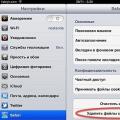 A böngészési előzmények (összes vagy kiválasztott) törlése a Safari alkalmazásban iPhone és iPad készüléken
A böngészési előzmények (összes vagy kiválasztott) törlése a Safari alkalmazásban iPhone és iPad készüléken A Google első Asus Asus nexus 7 táblagépe nem csatlakozik a számítógéphez
A Google első Asus Asus nexus 7 táblagépe nem csatlakozik a számítógéphez Mesterkurzus "ügykönyv táblagépen" Táblagép rögzítése tokban saját kezűleg
Mesterkurzus "ügykönyv táblagépen" Táblagép rögzítése tokban saját kezűleg